命运群星配置有什么
时间:2025-10-21 | 作者: | 阅读:185命运群星配置有什么?也许有的伙伴还不清楚命运群星配置一览,下面让心愿游戏小编为你解决这个问题吧,快来看看吧!
《命运:群星》最新下载预约地址
如果是安卓版本就需要安卓10.1以上,运行内存起码需要8个gb。处理器方面可以选择高通骁龙8以上,或者是天玑9200。如果是iOS版本,起码就需要iOS15以上,支持的配置是a14处理器以上。在满足这些基础性的配置,在体验游戏时就会变得比较轻松。玩家可以一个人潜入到游戏中去做任务,也可以悄悄的摸进敌方的根据点去搞事情。喜欢组队的话,那就去加一个阵营,然后拉上几个好友一起去突袭。各种模式还是可以丝滑的切换,不管你喜欢什么样的风格都会喜欢。
这个游戏的玩法还是很有特色的,首先就是射击的手感,从狙击枪的精准爆头再到重火力武器的伤害力,每一把枪其实都调整的很舒服。加上一个专属的战术技能,例如控场,还有瞬间移动,玩起来真的让人觉得酣畅淋漓。接着自然就是探索玩家可以开着定制的星际载具去逛星球,而且这些星球全部都是程序生成的,在探索的过程中总会有惊喜,说不定还可以找到那些远古遗迹,在整个体验时就好像是开盲盒一样。另外游戏中还会有好莱坞级别的叙事手法,连动作都是动态捕捉。
角色方面有4个初始的角色,每一个都是有特色的,例如飓风就是一个战狂。可以拿手中的战锤当做武器,有一个高防御,而且还可以控场,这就是一个妥妥的前排肉盾。娜塔莎就是元素指挥家,可以随意的使用三种不一样的系列技能,远程爆发还是很厉害的。所以大家在挑选角色时就可以根据个人的喜好。还有让人比较惊艳的地方,首先就是画面次世代引擎所做出来的未来都市,然后搭配赛博建筑,随手就可以拍下来当做画纸。战斗的特效也不会晃眼,清晰的地方很清晰,炫酷的地方很炫酷,真的不会让大家失望。
来源:https://www.wandoujia.com/apps/8428271/5880340003267303117.html
免责声明:文中图文均来自网络,如有侵权请联系删除,心愿游戏发布此文仅为传递信息,不代表心愿游戏认同其观点或证实其描述。
相关文章
更多-
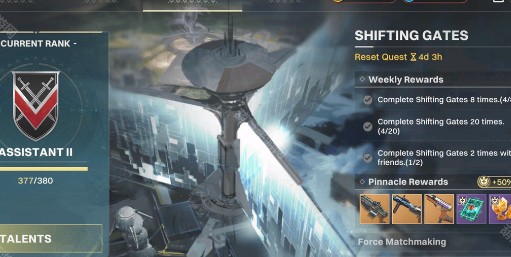
- 《命运群星》变幻之门副本玩法说明
- 时间:2025-12-20
-

- 热门的命运游戏有哪些
- 时间:2025-12-14
-

- 立绘UI全更新!《命运石之门 重启》Steam商店页上线
- 时间:2025-12-02
-

- 2025经典的次世代网游合集
- 时间:2025-11-30
-

- 命运群星公测时间说明
- 时间:2025-11-26
-
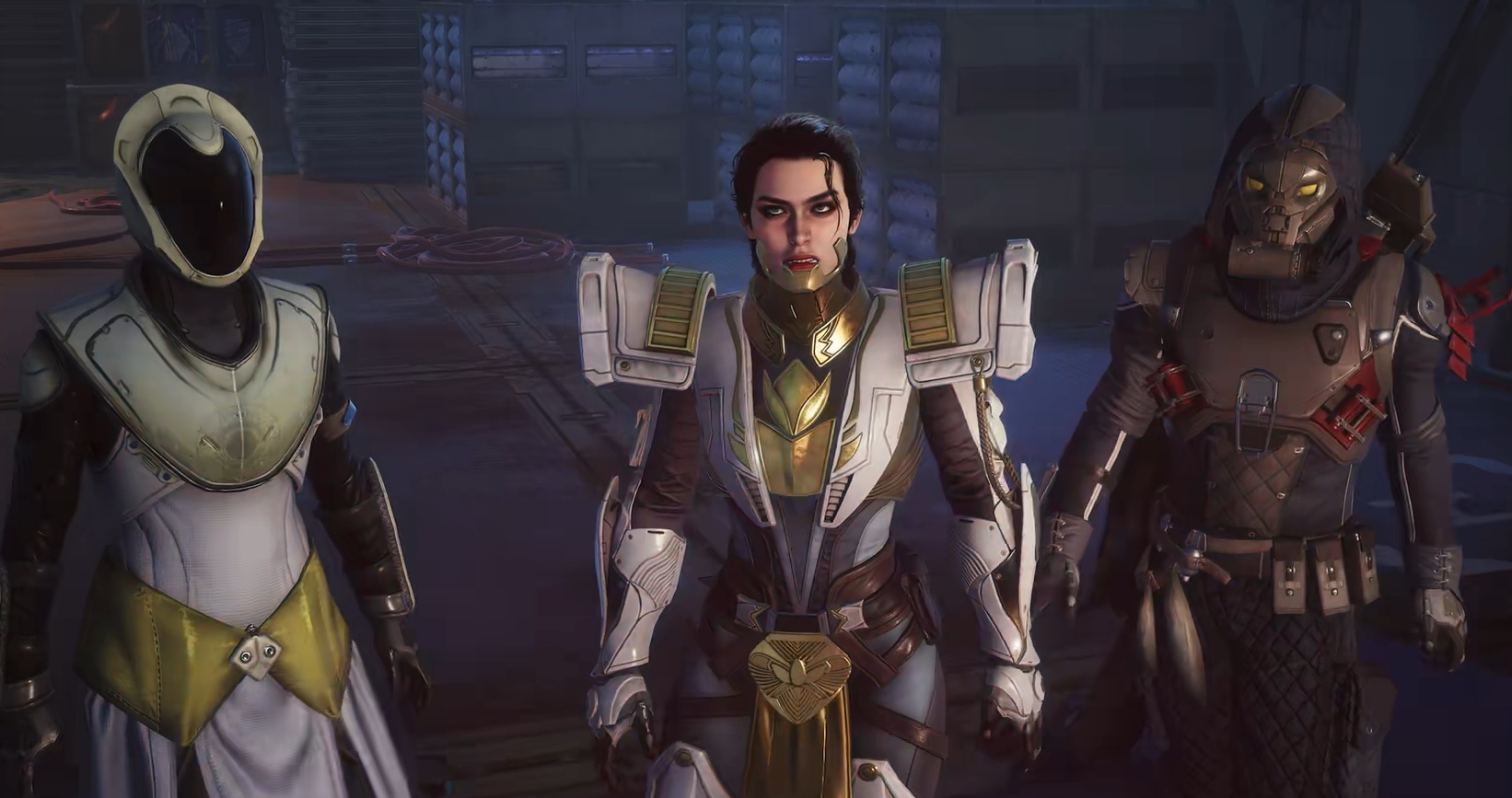
- 命运群星角色推荐分享
- 时间:2025-11-26
-

- 命运群星突袭副本怎么打
- 时间:2025-11-26
-

- 命运群星配置要求高吗
- 时间:2025-11-25
精选合集
更多大家都在玩
大家都在看
更多-

- 胡闹地牢满级多少级
- 时间:2026-01-13
-

- 微博网名粤语男生英文版(精选100个)
- 时间:2026-01-13
-

- 燕云十六声周年庆自选258
- 时间:2026-01-13
-

- 百词斩怎么退出小班?百词斩退出小班方法
- 时间:2026-01-13
-

- 幻兽帕鲁游戏手机版石斧制作方法
- 时间:2026-01-13
-

- 鸣潮新角色莫宁强度怎么样 鸣潮莫宁强度介绍
- 时间:2026-01-13
-

- 踢爆那西游最强5人组合有哪些
- 时间:2026-01-13
-

- 网名有阳光的含义男生(精选100个)
- 时间:2026-01-13
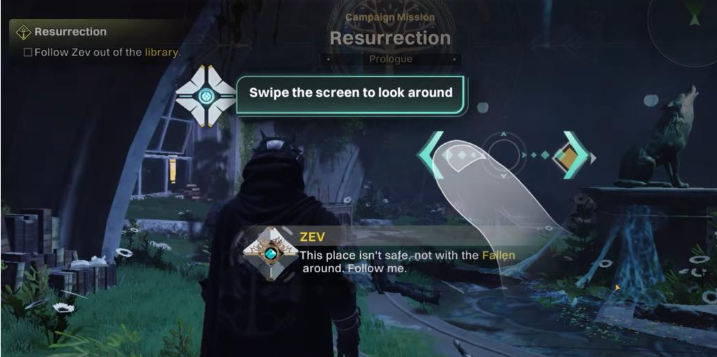

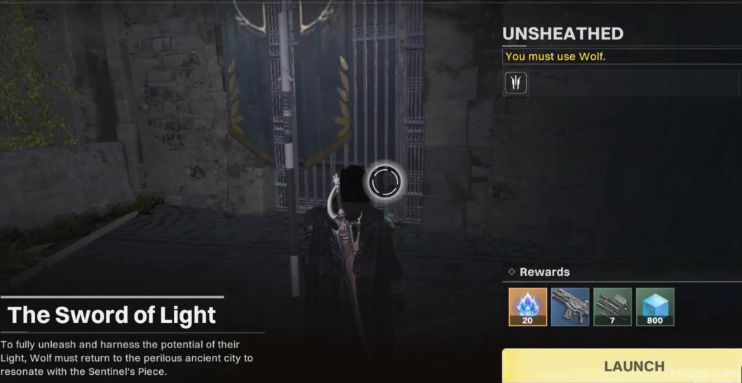
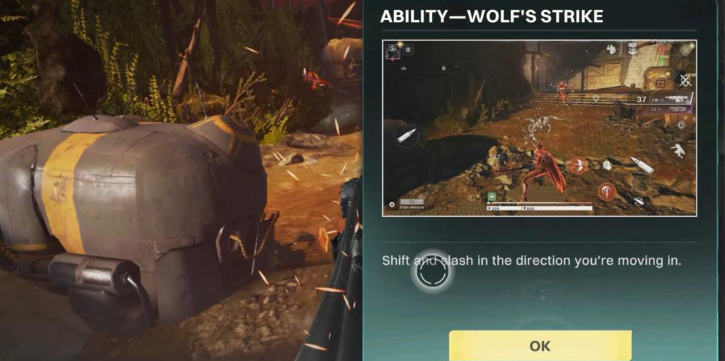

![《这是我的土地》 v1.0.3.19014升级档+未加密补丁[ANOMALY] v1.0.3.19014](https://img.wishdown.com/upload/soft/202601/04/1767522369695a4041041f4.jpg)










